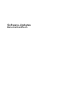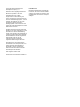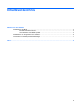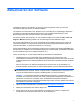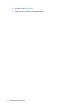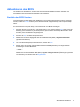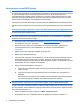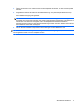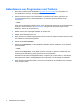Software-Updates - Windows 7
Aktualisieren der Software
Aktualisierte Versionen der Software, die mit Ihrem Computer geliefert wurde, sind über das
HP Assistant Utility oder auf der HP Website erhältlich.
HP Assistant sucht automatisch nach Updates von HP. Das Utility wird in regelmäßigen Abständen
ausgeführt und zeigt Support-Benachrichtigungen an wie Sicherheitsverbesserungen sowie
Benachrichtigungen über optionale Software- und Treiberupdates.
Sie können jederzeit manuell prüfen, ob neue Updates verfügbar sind, indem Sie Start > Hilfe und
Support > Maintain (Wartung) wählen und den Anleitungen auf dem Bildschirm folgen.
Die meisten Softwarepakete, die von der HP Website heruntergeladen werden können, liegen als
komprimierte Dateien vor und werden als SoftPaqs bezeichnet. Einige BIOS-Updates stehen als
komprimierte Dateien, so genannten ROMPaqs, zur Verfügung.
Einige Softwarepakete, die heruntergeladen werden können, enthalten eine Infodatei (README.TXT),
die Hinweise zur Installation und zur Fehlerbeseitigung bei der Datei enthält. (Die Readme.txt-Dateien
aus den ROMPaqs liegen nur in englischer Sprache vor.)
Gehen Sie wie folgt vor, um die Software mithilfe der HP Website zu aktualisieren:
1. Identifizieren Sie Ihr Computermodell, die Produktkategorie und Seriennummer oder
Produktfamilie. Ermitteln Sie vor dem Update eines System-BIOS zunächst die auf dem Computer
installierte BIOS-Version. Weitere Einzelheiten hierzu finden Sie im Abschnitt „Ermitteln der BIOS-
Version“.
Wenn Ihr Computer in ein Netzwerk eingebunden ist, sprechen Sie vor der Installation von
Software-Updates, insbesondere von System-BIOS-Updates, mit Ihrem Netzwerkadministrator.
HINWEIS: Das Computersystem-BIOS ist im System-ROM gespeichert. Das BIOS initialisiert
das Betriebssystem, bestimmt, wie der Computer mit den Hardwaregeräten kommuniziert, und
sorgt für den Datenaustausch zwischen Hardwaregeräten, für Uhrzeit und Datum.
HINWEIS: In Windows® ist das Merkmal Benutzerkontensteuerung zur Verbesserung der
Sicherheit Ihres Computers enthalten. Sie werden möglicherweise aufgefordert, Ihre Erlaubnis zu
erteilen bzw. ein Kennwort einzugeben, wenn Sie beispielsweise Software installieren,
Dienstprogramme ausführen oder Windows Einstellungen ändern möchten. Weitere Informationen
dazu finden Sie unter Hilfe und Support.
2. Öffnen Sie Ihren Internetbrowser, und besuchen Sie http://www.hp.com/support.
3. Wählen Sie anschließend Ihr Land/Ihre Region aus.
4. Klicken Sie auf die Option zum Herunterladen von Software und Treibern, und geben Sie
anschließend die Computermodellnummer in das Produktfeld ein.
1